La map Cellulaire est une map procédurale qui génère un motif utile pour reproduire des effets visuels variés, tels que la répétition de recouvrements, les surfaces mouchetées, les surfaces océanes, etc.

Les maps Cellulaire créent les textures des coupes.
Procédures
Exemple: Pour créer des confettis :
- Affectez la map Cellulaire en tant que map diffuse.
- Définissez les paramètres comme suit :
Couleur cellule (utilisez les valeurs RVB après avoir cliqué sur l'échantillon de couleur) : 202, 75, 171
Variation : 55
Couleurs divisions (utilisez les valeurs RVB après avoir cliqué sur l'échantillon de couleur) :
- Premières : 127, 150, 197
- Deuxièmes : 0, 119, 163
Caractéristiques cellules :
- Circulaires
- Taille : 2,4
- Envergure : 0,43
- Fractal : désactivé
Seuils :
- Faible : 0,19
- Moyen : 0,65
- Elevé : 0,86
Exemple: pour créer une peau d'extraterrestre :
- Affectez la map Cellulaire en tant que map diffuse.
- Définissez les paramètres comme suit :
Couleur cellule (utilisez les valeurs RVB après avoir cliqué sur l'échantillon de couleur) : 52, 107, 58
Variation : 0,0
Couleurs divisions (utilisez les valeurs RVB après avoir cliqué sur l'échantillon de couleur) :
- Premier : 112, 119, 64
- Deuxième : 143, 137, 112
Caractéristiques cellules :
- Circulaires
- Taille : 7,9
- Envergure : 0,61
- Fractal : activé
- Itérations : 2
Seuils :
- Faible : 0,17
- Moyen : 0,64
- Elevé : 1
- Copiez la map diffuse vers la map Relief.
Si vous augmentez la quantité de relief, augmentez également la valeur du paramètre Lissage relief de la map de relief cellulaire.
Exemple: Pour créer des mosaïques :
- Affectez la map Cellulaire en tant que map diffuse.
- Définissez les paramètres comme suit :
Couleur cellule (utilisez les valeurs RVB après avoir cliqué sur l'échantillon de couleur) : 141, 120, 87
Variation : 54
Couleurs divisions (utilisez les valeurs RVB après avoir cliqué sur l'échantillon de couleur) :
- Premier : 128, 128, 128
- Deuxième : 221, 221, 221
Caractéristiques cellules :
- Cercle irrégulier
- Taille : 7
- Envergure : 0,35
- Fractal : désactivé
Seuils :
- Faible : 0,42
- Moyen : 0,76
- Elevé : 1
- Affectez une map Mélange en tant que map Relief.
- Cliquez sur le bouton Navigateur de matériaux/maps pour afficher le navigateur. Copiez la map diffuse cellulaire en la faisant glisser du navigateur vers la fenêtre Couleur 2 de la map Mélange.
- Une boîte de dialogue apparaît. Celle-ci vous demande si vous souhaitez créer une instance ou une copie. Sélectionnez Copie et cliquez sur OK.
- Affectez une map Bruit à la fenêtre Couleur 1 de la map Mélange.
- Définissez les paramètres de bruit comme suit :
Type de bruit : Fractale
Niveaux : 6
Taille : 9,3
- Dans le panneau déroulant Paramètres mélange de la map Mélange, entrez 0,5 dans le champ Quantité mélange.
- Ouvrez le niveau supérieur du matériau. Dans le panneau déroulant Maps, définissez la quantité de relief sur 82.
Interface
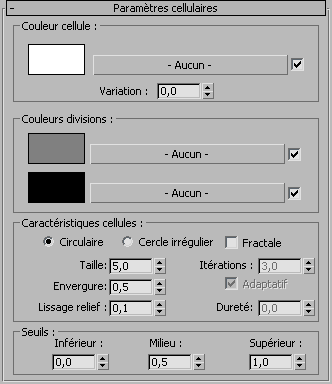
Zone Couleur cellule
Ces commandes permettent de définir la couleur des cellules.
- [échantillon couleur]
- Affiche le sélecteur de couleurs. Choisissez la couleur des cellules.
- [bouton de map]
-
Affecte aux cellules une map plutôt qu'une couleur unie.
- [Case à cocher]
-
Cochez cette case pour activer la map correspondante. Désélectionnez-la pour désactiver la map (en d'autres termes, pour rétablir la couleur de l'échantillon de couleur).
- Variation
-
Fait varier la couleur des cellules en modifiant de façon aléatoire les valeurs RVB. Plus la valeur de ce paramètre est élevée, plus l'effet est aléatoire. Cette valeur, exprimée en pourcentage, est comprise entre 0 et 100. A 0, la couleur échantillon ou la map détermine complètement la couleur cellule. Valeur par défaut : 0.
Zone Couleurs divisions
Ces commandes permettent de déterminer la couleur des divisions entre les cellules. Les divisions correspondent à un dégradé entre deux couleurs ou deux maps.
- [Echantillons de couleur]
- Affichent le sélecteur de couleurs permettant de sélectionner la couleur des divisions.
- [Boutons de map]
- Permettent d'affecter une map à l'une des couleurs de divisions.
- [Cases à cocher]
- Cochez ces cases pour activer la map correspondante. Désélectionnez-les pour désactiver la map correspondante (en d'autres termes, pour rétablir la couleur de l'échantillon de couleur).
Zone Caractéristiques cellules
Ces commandes permettent de modifier la forme et la taille des cellules.
- Circulaire/Cercles irréguliers
- Vous permet de choisir l'aspect des arêtes des cellules. Avec l'option Circulaire, les cellules sont circulaires. L’effet produit a un aspect plus organique (comme des bulles). L'optin Cercles irréguliers produit des bords linéaires. L’effet produit est plus irrégulier (comme des mosaïques). Valeur par défaut = Circulaire.
- Taille
- Modifie l'échelle globale de la map. Modifiez cette valeur pour adapter la map à la géométrie. Valeur par défaut = 5,0.
- Envergure
- Permet de modifier la taille de cellules individuelles. Valeur par défaut = 0,5.
- Lissage relief
- Lorsqu'une map cellulaire est utilisée en tant que map Relief, il arrive que les cellules présentent un contour irrégulier ou crénelé. Dans ce cas, indiquez une valeur de lissage plus élevée. Valeur par défaut = 0,1.
- Fractal
- Définit le motif cellulaire sous forme de fractale, activant ainsi les trois paramètres supplémentaires suivants : Cette option est désactivée par défaut.
- Itérations
- Définit le nombre de fois où la fonction fractale est appliquée. Attention : cette fonction augmente le temps nécessaire à la génération du rendu. Valeur par défaut = 3,0.
- Adaptatif
- Activez cette option pour que le nombre d'itérations fractales soit défini de façon adaptative. En d'autres termes, plus la géométrie se rapproche du point de vue de la scène et plus le nombre d'itérations augmente, et inversement. Ce processus réduit le crénelage et permet de gagner du temps pendant le rendu. Valeur par défaut : activé.
- Dureté
- Lorsque la map Cellulaire est utilisée en tant que map Relief, ce paramètre détermine à quel point le relief est accidenté. Lorsque ce paramètre est défini sur zéro, la portée et la taille d'une itération diminuent de moitié par rapport à l'itération précédente. Plus la valeur de ce paramètre augmente et plus la portée et la taille de chaque itération sont proches de la taille et de la portée de l'itération précédente. Lorsque le paramètre Dureté est défini sur sa valeur maximale, c’est-à-dire 1, chaque itération est identique à l'itération précédente. En effet, la fonction fractale est alors désactivée. Le paramètre Dureté n'a aucun effet lorsque le nombre d'Itérations est inférieur à 1,0. Valeur par défaut = 0,0.
Zone Seuils
Ces commandes permettent de déterminer la taille relative des cellules et des divisions. Elles sont exprimées en tant que pourcentages normalisés (0 à 1) des tailles déterminées par l'algorithme par défaut.
- Inférieur
- Ajuste la taille des cellules. Valeur par défaut = 0,0.
- Mil.
- Ajuste la taille de la première couleur de division en fonction de la deuxième. Valeur par défaut = 0,5.
- Supérieur
- Ajuste la taille globale des divisions. Valeur par défaut : 1,0.